
Ајде да ја разгледаме оваа тема користејќи го примерот на најголемиот модул - "посети" . Ќе складира најмногу записи, бидејќи секоја година ќе акумулирате се повеќе информации за услугите обезбедени во базата на податоци. Затоа, за разлика од многу други табели, при внесување на овој модул, прво се појавува „ форма за пребарување податоци “.

Насловот на оваа форма е специјално направен во светло портокалова боја за секој корисник веднаш да разбере дека не е во режим на додавање или уредување запис, туку во режим на пребарување, по што ќе се појават самите податоци.
Тоа е пребарувањето што ни помага да ги прикажеме само потребните посети на пациентите, а не да прелистуваме илјадници и десетици илјади записи. И какви записи ни се потребни, можеме да покажеме користејќи критериуми за пребарување. Сега гледаме дека пребарувањето може да се изврши на пет полиња.
Датум на прифаќање . Ова е спарен параметар кој, користејќи два датума, го олеснува поставувањето на кој било временски период, на пример, прикажување посети на пациенти само за тековниот месец.
Пациент е името на клиентот кој ги користел услугите на вашата клиника. На пример, можете да ја прикажете целата историја на посети за одредена личност.
Филијала . Ако обезбедувате услуги од различни профили, можете да ја прикажете работата само на одреден оддел.
Вработен е лекар кој работел со пациент.
И услугата што му беше дадена на пациентот. На пример, можете да ги прикажете саканите лекарски консултации или какви било лабораториски тестови.
Можно е да поставите услов за пребарување за неколку полиња во исто време, на пример, кога сакате да ги видите посетите на одреден пациент за одреден временски период.
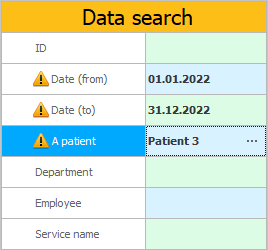
Полињата што треба да се пребаруваат се означени со извичник.
![]() При купување на максималната конфигурација на програмата, можно е самостојно
При купување на максималната конфигурација на програмата, можно е самостојно ![]()
![]() конфигурирајте ги правата за пристап , означувајќи ги полињата со кои можете да пребарувате.
конфигурирајте ги правата за пристап , означувајќи ги полињата со кои можете да пребарувате.
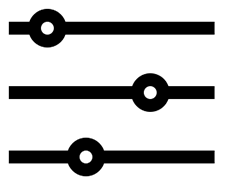
Ако полето е нумерички тип или содржи датум, тогаш системот го прикажува тоа поле двапати. Поради ова, корисникот добива можност веднаш да пребарува низа вредности. На пример, вака ја барате саканата лабораториска анализа по број на цевка.
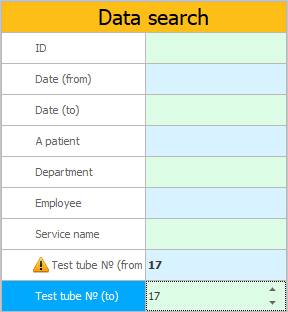
![]() Изборот на вредност во полето за пребарување се врши со користење на истото поле за внесување што се користи при додавање на нов запис на оваа табела. Погледнете ги видовите полиња за внесување .
Изборот на вредност во полето за пребарување се врши со користење на истото поле за внесување што се користи при додавање на нов запис на оваа табела. Погледнете ги видовите полиња за внесување .
Копчињата се наоѓаат под полињата за внесување критериуми за пребарување.
Копче "Пребарување" прикажува податоци што одговараат на наведените критериуми за пребарување. Ако критериумите за пребарување останат празни, тогаш ќе се појават апсолутно сите записи од табелата.
Копче "Јасно" ќе ги отстрани сите критериуми за пребарување.
Копче "празен" ќе покаже празна табела. Ова е потребно кога внесувате модул за да додадете нов запис. Во овој случај, не ви треба ниту еден од претходно додадените записи.

Сега да го притиснеме копчето "Пребарување" а потоа забележи дека во "прозорски центар" нашите термини за пребарување ќе бидат наведени.

Секој термин за пребарување е означен со голема црвена стрелка за да го привлече вниманието кон себе. Секој корисник ќе разбере дека не се прикажани сите податоци во тековниот модул, па затоа не треба да се грижите дека тие исчезнале некаде. Тие ќе бидат прикажани само ако ги исполнуваат наведените услови.

Ако кликнете на кој било термин за пребарување, прозорецот за пребарување податоци повторно ќе се појави. Полето на избраниот критериум ќе биде означено. На овој начин можете брзо да ја промените вредноста. На пример, кликнете на критериумите „ Пациент “. Потоа, во прозорецот за пребарување што се појавува, изберете друг пациент.
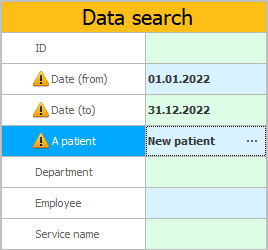
Сега термините за пребарување изгледаат вака.

Не можете да целите кон одреден параметар за да ја промените состојбата на пребарување, туку кликнете каде било "области" , кој е означен за прикажување на критериумите за пребарување.

Ако веќе не ни треба некој критериум, можете лесно да го отстраните со кликнување на „крстот“ до непотребниот критериум за пребарување.

Сега имаме состојба за пребарување само до датумот на прием на пациентот.

Исто така, можно е да се отстранат сите критериуми за пребарување со кликнување на „крстот“ веднаш до првичниот натпис.

Кога нема термини за пребарување, областа за критериуми изгледа вака.
Но, прикажувањето на сите објави каде што е конкретно прикажан формуларот за пребарување е опасно! Подолу можете да дознаете на што точно ќе влијае.

![]() Погледнете како да го користите пребарувањето во полето за внесување вредности .
Погледнете како да го користите пребарувањето во полето за внесување вредности .

![]() Прочитајте како користењето на формуларот за пребарување влијае на Подобрување на перформансите на програмата .
Прочитајте како користењето на формуларот за пребарување влијае на Подобрување на перформансите на програмата .
Погледнете подолу за други корисни теми:
![]()
Универзален сметководствен систем
2010 - 2024